Авторизация
Откройте любой веб-браузер (Google Chrome/Mozilla Firefox или другие) на устройстве, которое подключено по Wi-Fi или с помощью кабеля к роутеру.
В адресной строке напишите 192.168.0.1 (адрес указан на корпусе роутера) и нажмите Enter.
Иногда вместо интерфейса открывается поисковик. В таком случае попробуйте ввести в адресную строку https://192.168.0.1/
Если интерфейс роутера все равно не открылся, то можно сбросить настройки через кнопку RESET на корпусе роутера.
Пройдите авторизацию.
Данные для входа можно посмотреть на корпусе роутера. Обычно в качестве логина и пароля используется admin / admin
В адресной строке напишите 192.168.0.1 (адрес указан на корпусе роутера) и нажмите Enter.
Иногда вместо интерфейса открывается поисковик. В таком случае попробуйте ввести в адресную строку https://192.168.0.1/
Если интерфейс роутера все равно не открылся, то можно сбросить настройки через кнопку RESET на корпусе роутера.
Пройдите авторизацию.
Данные для входа можно посмотреть на корпусе роутера. Обычно в качестве логина и пароля используется admin / admin
Сброс до заводских установок (Серый интерфейс)
Вверху выберите Система → Заводские настройки.
Подтвердите выбранное действие.
Настройки роутера будут сброшены до заводских.
Подтвердите выбранное действие.
Настройки роутера будут сброшены до заводских.
Настройка DHCP
В правом нижнем углу выберите Расширенные настройки. Далее в блоке Сеть выберите WAN.
Если в открывшейся таблице есть лишние подключения — удалите их. Затем нажмите кнопку Добавить.
В Главных настройках проставьте Тип соединения – Динамический IP.
Ниже в разделе Разное включите все галочки, кроме Изолировать соединение. Справа внизу нажмите на кнопку Применить.
В разделе Система основного меню нажмите Сохранить и перезагрузить. После перезагрузки настройка соединения будет завершена.
Настройка Wi-Fi
После входа вы окажетесь в веб-интерфейсе роутера. Нажмите в правом нижнем углу на кнопку Расширенные настройки. Далее в блоке “Wi-Fi” переключите ползунок в положение Вкл.
Затем в блоке “Wi-Fi” выберите подраздел “Основные настройки”. Откроется страница ввода настроек данного подключения.
- Поставьте галочку Включить беспроводное соединение.
- SSID - название вашей сети Wi-Fi. Можете оставить название по умолчанию, либо изменить на другое (название должно быть на английском языке).
- Беспроводной режим - выберите 802.11 B/G/N mixed.
- Нажмите кнопку Применить для сохранения выполненных настроек.

Затем вернитесь в расширенные настройки, нажав на стрелку слева. В блоке "Wi-Fi" выберите подраздел "Настройки безопасности". Откроется страница ввода настроек безопасности беспроводного режима.
- Сетевая аутентификация - выберите WPA-PSK/WPA2-PSK mixed для обеспечения максимального уровня безопасности.
- Ключ шифрования PSK - пароль от вашей сети Wi-Fi. Можете оставить пароль по умолчанию, либо изменить его.
- WPA-шифрование - выберите AES.
- Нажмите кнопку Применить для сохранения выполненных настроек.

После изменения имени сети Wi-Fi и/или пароля потребуется переподключить ваши устройства к роутеру и проверить работоспособность услуги.
Проброс портов
В правом нижнем углу выберите Расширенные настройки. Далее в блоке Дополнительно выберите UPnP, проверьте стоит ли галочка Включить. Если не стоит - включите и нажмите Применить справа внизу.
Вернитесь на предыдущую страницу, в блоке Межсетевой экран выберите раздел Виртуальные серверы.
Нажмите кнопку Добавить и заполните поля, а затем нажмите Применить.
- Шаблон – не заполняется
- Имя – название для правила, которое будет отображаться в параметрах
- Интерфейс – выбирается WAN
- Протокол – выбираем используемый протокол TCP или UDP, либо если требуется работа обоих протоколов выбираем «TCP/UDP»
- Внешний порт (начальный) – указываем порт, на который будем обращаться из внешней сети.(для проброса во внешнюю сеть можно использовать свободные порты: 585/ TCP,UDP; 703/TCP,UDP;708/TCP,UDP; 732-740/TCP,UDP; 743/TCP,UDP.)
- Внешний порт (конечный) – оставляем поле пустым, если необходимо использовать только один порт, в случае когда необходимо открыть диапазон портов указываем конечный порт из диапазона
- Внутренний порт (начальный) – указываем порт на устройстве в локальной сети на который будем перенаправлять трафик с внешнего порта
- Внутренний порт (конечный) – оставляем поле пустым, если необходимо использовать только один порт, в случае когда необходимо открыть диапазон портов указываем конечный порт из диапазона
- Внутренний IP – указываем IP адрес устройства в локальной сети к ресурсам которого необходимо получить доступ через интернет (предварительно задав его как статический)
- Удалённый IP – данный параметр оставляем пустым, если к устройству необходимо предоставить доступ всем желающим. В случае, когда подключаться будет только один клиент можно указать его белый IP-адрес в сети интернет, ограничив таким образом доступ к ресурсам устройства для других пользователей глобальной сети.
В разделе Система основного меню нажмите Сохранить и перезагрузить. После перезагрузки настройка соединения будет завершена.